Nell’ultimo periodo, gli sticker stanno conquistando milioni di utenti. Infatti, nei servizi di messaggistica istantanea, è possibile inviare simpatici adesivi digitali di ogni tipo, sia quelli predefiniti, sia quelli personalizzati. Vi sarà venuto sicuramente in mente, quindi, di creare degli sticker con delle vostre immagini. Tuttavia, le operazioni da svolgere per creare sticker ed aggiungerli su WhatsApp potrebbero sembrare complicate in alcuni casi. Vi avviso subito, invece, che si tratta di seguire pochi e semplici passaggi e di utilizzare solamente delle applicazioni specifiche. Non sarà necessario, infatti, essere degli esperti di programmazione per creare degli sticker, ma ci vorrà solamente un po’ di pazienza e creatività.
Gli sticker di WhatsApp
Prima di mostrarvi quelle che, secondo noi, sono le migliori applicazioni da utilizzare per creare degli sticker da aggiungere su WhatsApp, vogliamo mostrarvi come utilizzare quelli predefiniti, ovvero, quelli già inclusi all’interno dell’applicazione di messaggistica istantanea. Ce ne sono di diversi, basta solamente individuarli ed aggiungerli ai vostri preferiti.
Nel caso in cui utilizzaste uno smartphone Android:
- Aprite WhatsApp
- Aprite una qualsiasi chat
- Premete sull’icona a forma di emoji, posto a sinistra all’interno della barra di digitazione
- Successivamente, premete sull’icona a forma di sticker posta in basso
- Premete, poi, sull’icona a forma di + posta sulla destra
- A questo punto dovreste visualizzare tutti i pacchetti degli sticker di WhatsApp
- Per vedere in maniera dettagliata tutti gli sticker di un determinato pacchetto basterà premere su quest’ultimo
- Per scaricare un determinato pacchetto di sticker basterà cliccare su Scarica, posto in basso
Per quanto riguarda i dispositivi Apple:
- Aprite WhatsApp, poi una qualsiasi chat
- Premete sull’icona a forma di adesivo, posto a destra all’interno della barra di digitazione
- Successivamente, premete sull’icona a forma di + posto sulla destra
- A questo punto dovreste visualizzare tutti i pacchetti degli sticker di WhatsApp
- Per vedere in maniera dettagliata tutti gli sticker di un determinato pacchetto basterà premere su quest’ultimo
- Per scaricare un determinato pacchetto di sticker basterà cliccare su Scarica, posto in basso
Sticker Maker (Android/iOS)
Sticker Maker è sicuramente una delle migliori applicazioni per creare degli sticker da condividere su WhatsApp. Il suo funzionamento è molto semplice e si tratta di seguire solamente pochi e semplici passaggi.
- Scaricate ed installate Sticker Maker, disponibile per Android e iOS, poi avviatela
- All’interno della schermata principale, premete su Crea un nuovo pacchetto di adesivi
- Inserite il nome del pacchetto e dell’autore, premete poi su Crea
A questo punto non dovrete fare altro che aggiungere gli sticker di vostro interesse al pacchetto:
- Premete sul pacchetto appena creato in modo tale da aprirlo
- Cliccate sul riquadro inerente alla copertina (è obbligatorio crearla) e selezionate una foto dalla vostra galleria
- A questo punto, si aprirà l’editor dedicato alla creazione dello sticker
- Potrete, infatti, scegliere di scontornare la foto oppure di selezionarla interamente (in formato originale, quadrato o circolare)
- Una volta selezionato il formato ed effettuato le modifiche di vostro interesse, premete su Salva l’adesivo
- Ripetete le operazioni appena descritte per ogni singola immaginare da trasformare in sticker
Una volta creato il vostro pacchetto di sticker, potrete finalmente aggiungerlo a WhatsApp:
- All’interno del pacchetto, premete su Aggiungi a WhatsApp (è necessario creare almeno 3 adesivi per potersi trasferire all’interno del servizio di messaggistica istantanea) ed attendete il completamento dell’operazione
- A questo punto, recandovi all’interno di WhatsApp, nella sezione dedicata agli sticker, troverete il pacchetto di adesivi appena creato
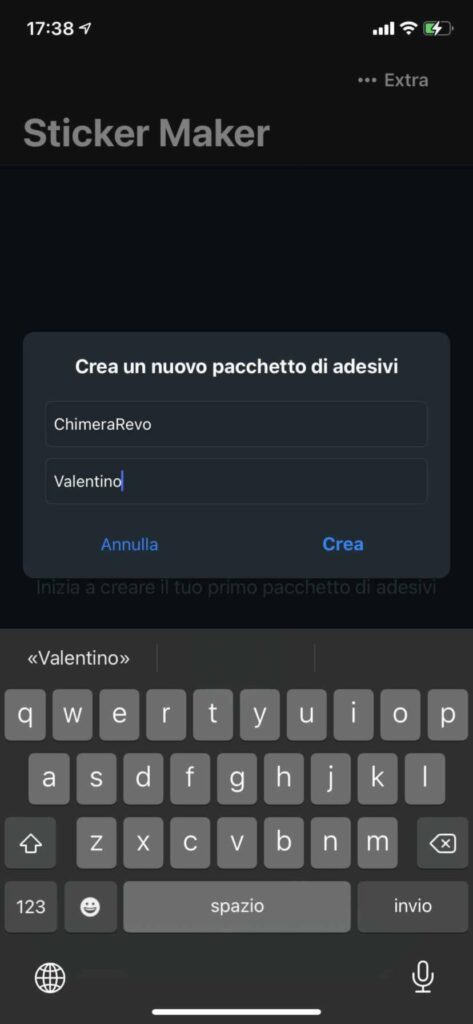
Sticker Maker (Android)
Sticker Maker è un’altra ottima applicazione, disponibile per Android, in grado di creare degli sticker da condividere su WhatsApp. Il suo funzionamento è analogo a quello dell’applicazione mostrata precedentemente.
- Scaricate Sticker Maker da Google Play Store, poi avviatelo
- All’interno della schermata principale, premete su Create new sticker (scegliete se creare uno sticker classico oppure uno sticker animato)
- Selezionate un’immagine dalla vostra galleria
- Scegliete il formato da utilizzare (rotondo o rettangolare) e premete su Next
- A questo punto, scegliete se personalizzare lo sticker con degli effetti o aggiungendo del testo
- Terminate le modifiche, premete su Save
- All’interno della schermata successiva premete nuovamente su Save
- Comparirà un avviso contenente la richiesta per aggiungere il pacchetto di sticker a WhatsApp
- Premete su Add ed attendete il completamento dell’operazione
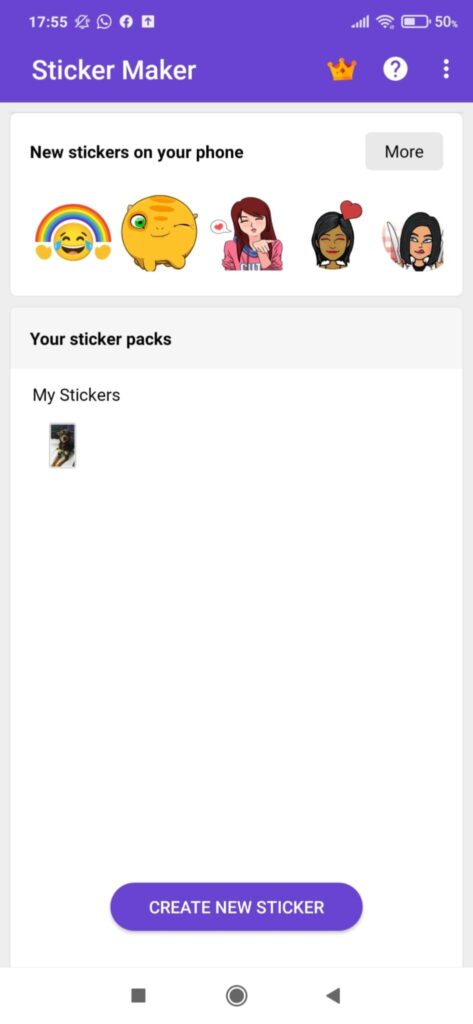
Top Sticker Maker (iOS)
Top Sticker Maker è un’ottima applicazione disponibile per iOS che consente agli utenti di creare degli sticker da aggiungere a WhatsApp, ma non solo! Infatti, all’interno dell’applicazione è possibile trovare degli sticker già pronti di ogni tipo. Nel caso in cui trovaste un pacchetto di vostro interesse non dovrete fare altro che premerci sopra, proseguire su Invia stickers e selezionare come destinazione WhatsApp. In questo modo, troverete direttamente il pacchetto salvato all’interno del servizio di messaggistica.
Invece, per creare degli sticker:
- Aprite Top Sticker Maker
- All’interno della schermata principale, premete su Crea, posto in basso
- Premete su Aggiungi sticker e selezionate un’immagine dalla vostra galleria
- A questo punto, all’interno dell’editor che si aprirà, troverete diversi strumenti utili per modificare il vostro sticker
- Al termine delle modifiche, premete su Fine
- Ripetete la procedura per ogni singola foto che intendete trasformare in sticker
- Premete poi su Invia sticker e selezionate WhatsApp come destinazione
- Recandovi su WhatsApp, infine, troverete il pacchetto di sticker appena creato, e potrete condividere i simpatici adesivi con i vostri amici
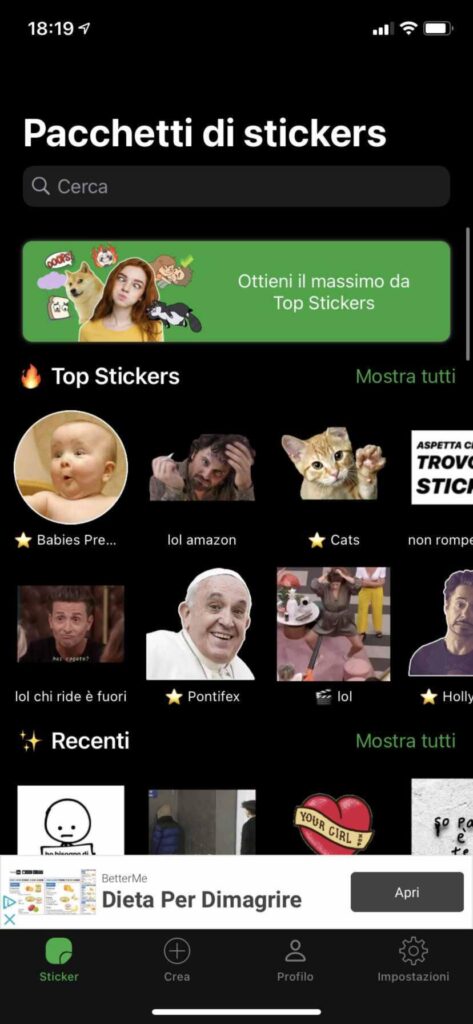
Dubbi o problemi? Vi aiutiamo noi
Puoi scoprire contenuti esclusivi ed ottenere supporto seguendo i canali Youtube, TikTok o Instagram del nostro fondatore Gaetano Abatemarco. Se hai Telegram vuoi rimanere sempre aggiornato, iscriviti al nostro canale Telegram.











